Sådan tager du et screenshot på en Mac
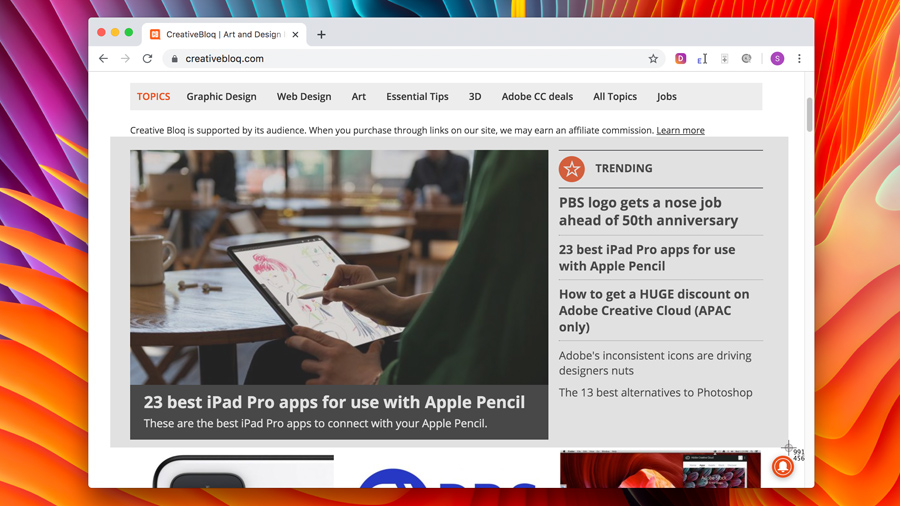
Hvis du vil fange en hel skærm, et vindue eller bare en valgt del af dit skrivebord, har MacOS nogle hurtige, nemme at huske genveje. Her kommer vi til at sparke med tastaturets tidsmænd, der arbejder på tværs af alle versioner af MacOS, før vi ser på Screenshot-appen, der følger med MacOS Mojave (v10.14) eller senere.
Hvis du ikke har den nyeste version af MacOS eller simpelthen søger at opgradere for at udnytte sine velsmagende nye funktioner, så tjek hvordan du får en god
MacBook Black Friday.
del. Eller hvis du bare vil tarte din MacBook, skal du tjekke vores
Mac Decals.
Indlæg for at hjælpe med at tilføje et personligt præg.
01. Sådan screenser du på alle MacOS-versioner
Fange hele skærmen - at screenshot skrivebordet 'som set' presse Skift + cmd +3 . Dette vil tilføje fangsten til dit skrivebord. Klik en gang for at omdøbe og derefter flytte til din valgte mappe.
Fange et vindue - For at screenshot et bestemt vinduespresse Skift + Cmd + 4 efterfulgt af rumstangen. Dette vil dreje markøren i et kameraikon. Klik nu på det vindue, du vil screenshot. Et top tip til at fjerne vindues skygge er at holde nede indstillingstasten, når du klikker.
Optag en valgt del af skærmen - For at screenshot nogen del af skrivebordet først tryk Skift + Cmd + 4 og en markør vises. Hold nu nede museknappen og træk for at vælge området på skærmen for at fange.
Fange en menu. - Den første ting at gøre er at åbne den menu, du vil fange. Tryk nu på Skift + Cmd + 4 og træk markøren over menuen og slip museknappen for at fange. Alternativt kan du trykke på mellemrumstasten for at ændre markøren til et kameraikon og klikke på menuen for at fange.
02. Sådan screenshot på MacOS Mojave eller senere
Hvis din Mac har Mojave OS (eller senere) installeret, kan du drage fordel af screenshot-appen for at fange dit skrivebord. Du kan åbne screenshot ved at trykke på Skift + CMD + 5 , eller brug spotlight for at finde appen. Her vil du se en samling ikoner til indfangning.

Fange hele skærmen - For at screenshot skal alt klikke på ikonet Capture Hele skærm (først til venstre), og markøren skifter til et kamera. Klik overalt for at fange.
Fange et vindue - Vælg ikonet Optagelse valgt (sekund fra venstre), og markøren ændres til et kamera. Klik på det valgte vindue for at fange.
Optag en valgt del af skærmen - Vælg først ikonet Capture-valgte del (tredje fra venstre). Træk nu markøren for at vælge et område på skærmen for at fange.
Fange en menu. - Den første ting at gøre er at åbne den menu, du vil fange. Brug nu et af farten af et vindue eller tag en valgt en del af skærmindstillingerne for at fange menuen.
03. Sådan optager du berøringslinjen

Hvis du ejer en MacBook med en berøringsbjælke, og har MacOS Sierra (v10.122.2) eller senere installeret, kan du fange berøringsbjælken ved blot at vælge Skift + Cmd + 6 . Dette vil tilføje fangsten til dit skrivebord.
- Den bedste mus til Mac i 2019
- Apple Pencil vs Apple Pencil 2: Hvilken skal du købe?
- De 100 største æble kreationer
hvordan - Mest populære artikler
Sådan ændres skrifttypen i dit Instagram BIO
hvordan Sep 13, 2025(Billedkredit: Getty billeder) At lære at ændre skrifttypen i dit Instagram Bio er meget hurtig og nem, og du behø..
Sådan tegner du en hund
hvordan Sep 13, 2025Dagens vejledning viser dig, hvordan du tegner en hund. Skeletterne af hunde og katte er ret ens, især i den forenklede version,..
Brug negativ plads til at tegne bedre hænder
hvordan Sep 13, 2025Selv en tilsyneladende kompleks proces som at tegne en hånd kan forenkles med de rigtige tegningsteknikker og tricks. Brug af fo..
Procreat Tutorial: Nye værktøjer udforsket
hvordan Sep 13, 2025Da jeg først opdagede ProCreate, blev jeg bedøvet af ideen om at have en bærbar enhed, der gjorde det muligt for mig at male d..
Mal en sci-fi spil indstilling i Photoshop
hvordan Sep 13, 2025Jeg har altid troet, at originaliteten findes et sted mellem, hvad du kan lide, og hvad du observerer. Jeg elsker at blande sci-f..
Opret en malerisk føler i din digitale kunst
hvordan Sep 13, 2025Digitalt maleri har historisk set ramt af at se ud for kunstig, men med det store udvalg af software, der er tilgængeligt i dag,..
Sådan maler du magiske glødende runer
hvordan Sep 13, 2025I denne vejledning viser jeg dig, hvordan du maler mystiske runer, der ser ud til at gløde. Min formel til maleri glødende ting..
Hemmeligheden til at male som Monet
hvordan Sep 13, 2025Med denne masterclass forsøger vi at komme ind i hovedet af Monet lidt, så vi kan tænke og male i hans stil. Men bekymre dig i..
Kategorier
- AI & MACHINE LEARNING
- AirPods
- Amazon
- Amazon Alexa & Amazon Echo
- Amazon Alexa & Amazon Echo
- Amazon Fire TV
- Amazon Prime Video
- Android
- Android Telefoner & Tablets
- Android Phones & Tablets
- Android TV
- Apple
- Apple App Store
- Apple HomeKit & Apple HomePod
- Apple Music
- Apple TV
- Apple Watch
- Applikationer Og Web Apps
- Apps & Web Apps
- Audio
- Chromebook & Chrome OS
- Chromebook & Chrome OS
- Chromecast
- Cloud & Internet
- Cloud & Internet
- Cloud Og Internet
- Computer Hardware
- Computer History
- Cord Skæring & Streaming
- Cord Cutting & Streaming
- Discord
- Disney +
- DIY
- Electric Vehicles
- EReaders
- Væsentlige
- Explainers
- Spil
- Generelt
- Gmail
- Google Assistant & Google Nest
- Google Assistant & Google Nest
- Google Chrome
- Google Docs
- Google Drev
- Google Maps
- Google Play Store
- Google Sheets
- Google Slides
- Google TV
- Hardware
- HBO Max
- Hvordan
- Hulu
- Internet Slang & Forkortelser
- IPhone Og IPad
- Fænge
- Linux
- Mac
- Vedligeholdelse Og Optimering
- Microsoft Edge
- Microsoft Excel
- Microsoft Office
- Microsoft Outlook
- Microsoft PowerPoint
- Microsoft Teams
- Microsoft Word
- Mozilla Firefox
- Netflix
- Nintendo Switch
- Paramount +
- PC Gaming
- Peacock
- Fotografi
- Photoshop
- PlayStation
- Privatliv Og Sikkerhed
- Privacy & Security
- Privatliv Og Sikkerhed
- Product Roundups
- Programming
- Raspberry Pi
- Save Your
- Roku
- Safari
- Samsung Telefoner & Tablets
- Samsung Phones & Tablets
- Slack
- Smart Home
- Snapchat
- Social Media
- Space
- Spotify
- Tinder
- Fejlfinding
- TV
- Videospil
- Virtual Reality
- VPN
- Web Browsere
- WiFi & Routere
- WiFi & Routers
- Vinduer
- Windows 10
- Windows 11
- Windows 7
- Xbox
- YouTube & YouTube TV
- YouTube & YouTube TV
- Zoom
- Explainers







